|
Táto tlačová úloha sa automaticky pridá, ak v nastavení eKasy aktivujete elektronickú evidenciu tržieb. Ak používate fiškálnu tlač, túto úlohu neodstraňujte! |
Možnosti tlače účteniek
Tlačová úloha Tlač účteniek je k dispozícii, ak je v pokladnici aktívne nastavenie EET a je pripojený fiškálny modul CHDU. V takom prípade sa tlač účteniek nastaví automaticky. V tejto tlačovej úlohe môžete nastaviť tlačové údaje zvlášť pre fiškálnu účtenku a zvlášť pre nefiškálnu účtenku.
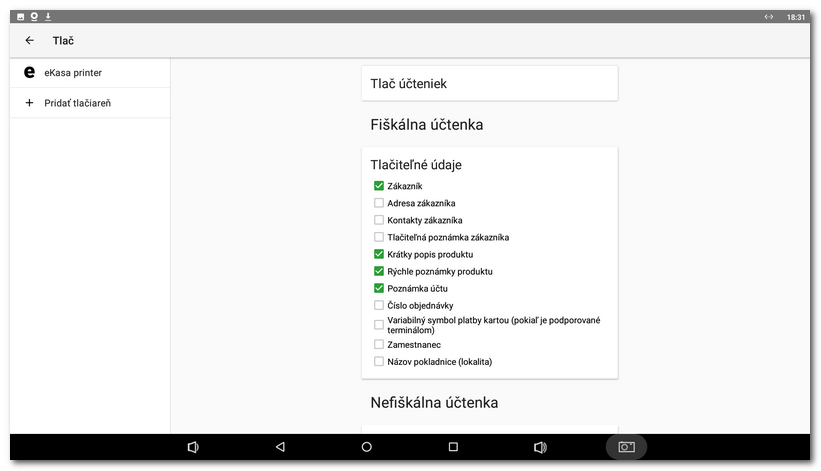
Nastavenie tlače pre fiškálne účtenky
Tlačiteľné údaje |
|
Tlačiteľné údaje |
Ťuknutím začiarknite, aké údaje a informácie chcete tlačiť. Všetky aktivované položky v tomto zozname budú na na fiškálnych účtenkách vytlačené. |
Nastavenie tlače pre nefiškálne účtenky
|
•Nastavenie tlače pre nefiškálne účtenky sa aplikuje iba, ak máte v nastavení eKasy aktívnu tlač nefiškálnych dokladov. •Nie všetky nižšie uvedené možnosti sú podporované pre Slovensko. Ak však aktivujete nepodporovanú možnosť, bude automaticky ignorovaná. |
Filtre
Obmedzenia tlače účteniek na základe pridaných filtrov. Ťuknite na položku + PRIDAŤ FILTER a vyberte filter, ktorý chcete pridať do úlohy. Po pridaní filtra ho opätovným ťuknutím rozbaľte a upravte. Medzi jednotlivými položkami v jednom pridanom filtri je väzba OR (alebo), ale jednotlivé filtre s pridanými položkami majú vzájomnú väzbu AND (a).
Filtre účteniek |
|
Filter podľa štítku |
Pomocou týchto nastavení určíte, či chcete vytlačiť účtenku len pre produkty s definovanými štítkami alebo pre všetky produkty, ktoré nemajú definované štítky. Po zadaní štítku vám Dotykačka pošepká už vytvorené štítky. |
Filter podľa zariadenia |
Filter je vhodný napríklad vtedy, ak používate Mobilného čašníka alebo viacero pokladníc. Môžete určiť, že tlačiareň bude tlačiť účtenky len z definovaných zariadení (pokladníc) alebo rozhraní (API). |
Filter podľa stola |
Tento filter je užitočný, ak používate mapu stolov. Môžete napríklad určiť, že tlačiareň bude tlačiť iba účtenky z určitých stolov na základe ich štítkov. Najprv je teda potrebné priradiť štítky ku každému stolu. |
Nefiškálna účtenka |
|
Jazyk tlače |
Nastavte, v akom jazyku chcete tlačiť účtenky. Ak jazyk zmeníte, pamätajte na to, že produkty budú na účtenke uvedené v pôvodnom jazyku (s pôvodnými názvami). Toto nastavenie má vplyv na texty na účtenke mimo názvov predávaných položiek. |
Počet kópií |
Zadajte, koľkokrát chcete vytlačiť každú účtenku. Predvolená hodnota je 1. |
Používajte menšie písmo |
Zaškrtnutím tejto možnosti sa účtenky vytlačia menším písmom. V nastaveniach tlačiarne môžete pre toto písmo nastaviť iný počet znakov na riadok ako pre bežné písmo. |
Pípať |
Ak tlačiareň podporuje túto možnosť a táto možnosť je aktívna, tlačiareň pri tlači vydá zvukové upozornenie. |
Miniúčtenka |
Vytlačí účtenku malým písmom a s obmedzenými informáciami. |
Automatická tlač účteniek |
Automaticky vytlačí účtenku pri zatvorení účtu. Ak táto možnosť nie je zapnutá, k tlači dôjde len po stlačení tlačidla Tlač v platobnom dialógu. Táto možnosť nie je pre Slovensko podporovaná, preto by mala byť vždy zapnutá. |
Tlačiť oddělovače |
Oddeľuje jednotlivé informácie na účtenke vodorovnými čiarami. |
Tlač záhlavia malým písmom |
Informácie vložené do záhlavia sa vytlačia menším písmom. |
Zlučovať rovnaké položky |
Zlúči rovnaké produkty na účtenke pod jednu položku s príslušným počtom kusov. |
Zoskupovať položky podľa kategórie |
Zlúči jednotlivé produkty podľa ich kategórií. Tým sa na účtenke zobrazia aj produktové kategórie. |
Radiť položky abecedne |
Jednotlivé produkty / kategórie budú na účtenke uvedené v abecednom poradí. |
Tlačiteľné údaje |
|
Tlačiteľné údaje |
Ťuknutím začiarknite, aké údaje a informácie chcete tlačiť. Všetky aktivované položky v tomto zozname budú na účtenkách vytlačené.
Ak chcete tlačiť údaje patriace zákazníkom, je potrebné najskôr aktivovať voľbu Zákazník a potom z tlačiteľných údajov vybrať tie, ktoré budú vytlačené na účtenke, napr. výšku zákazníckeho kreditu. V opačnom prípade budú voľby patriace zákazníkom sivé a nedostupné pre tlač. |
Tisk loga na účtenkách |
Ak túto možnosť aktivujete, na účtenkách sa bude tlačiť štandardné logo pokladničného systému Dotykačka. Kliknutím na tlačidlo ZMENIŤ si môžete vybrať vlastné logo.
Súbor s obrázkom je však nutné najskôr uložiť do interného úložiska dotykovej pokladne. Obrázok je možné do pokladne nahrať napr. po pripojení USB káblom k počítaču. Najlepšie výsledky dosiahnete použitím čiernobieleho obrázku, prípade obrázku v niekoľkých stupňoch šedi (1 bitový čiernobiely obrázok, indexovaný obrázok imitujúci stupne šedi). Farebné obrázky nemusia byť vytlačené správne.
* Uvedené rozmery sú pre 80 mm tlačiarne so 48 znakmi na riadok a 58 mm tlačiarne s 32 znakmi na riadok. Ak je veľkosť prekročená, logo sa nevytlačí správne. |
||||||
|
Ak používate platobný terminál Dotypay, môžeme na tomto platobnom termináli nastaviť aj tlač loga. Ak chcete túto možnosť využiť, kontaktujte nás. |
Záhlavie (hlavička) |
Vložte text, ktorý bude vytlačený v hornej časti účtenky, napr. meno, ID, telefónne číslo atď. Ak ste v sprievodcovi aktiváciou zadali adresu prevádzkarne, automaticky sa pridá aj sem. |
Zápätie (päta) |
Vložte text, ktorý sa vytlačí v spodnej časti účtenky, napr. pozdrav alebo poďakovanie. |